June 6
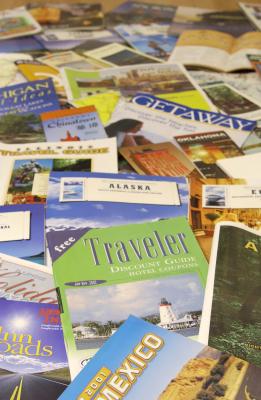
grafiche vettoriali programmi, come Adobe Illustrator, stampa grafica pulita in grado di scalare a qualsiasi dimensione senza pixelation. Quasi tutti i progettisti grafici usano questi programmi per creare e illustrazioni di stampa e le immagini, e la maggior parte delle applicazioni richiedono solo la stampa su un lato. Tuttavia, alcuni progetti, come brochure, biglietti da visita e opuscoli, richiedono stampe fronte-retro. i margini di stampa ed errori di alimentazione spesso stampano le stampe fronte-retro fuori allineamento. Per stampare le pagine doppia faccia in Illustrator con una stampante duplex, è necessario per testare e regolare i margini della stampante e ruotare vostra opera d'arte.
1 Aprire Adobe Illustrator. Aprire la pagina multipla documento di Illustrator. PAN per l'opera d'arte che stamperà fronte-retro.
2 Selezionare "Stampa" nel menu "File". Selezionare il pulsante "stampante" alla base della finestra. Regolare le impostazioni della stampante duplex nel pannello "Gestione della carta" per capovolgere la carta verticalmente. Se la stampante duplex non fornisce un'opzione per la rotazione della carta in verticale, ruotare l'orientamento di alimentazione fisico della carta e regolare "Orientamento" della scheda "tavola da disegno" in "Impostazioni documento" in modo che corrisponda all'orientamento di alimentazione. Premere il pulsante "Done".
3 Ruotare di 180 gradi l'opera d'arte in tutte le pagine pari. La rotazione opere d'arte e lanciando la carta verticalmente garantirà le due parti si allineano sulla stampa fronte-retro. Se la stampa non è ancora allineato, spostare al punto 4.
4 Selezionare "Nuovo" nel menu "File" per creare un nuovo documento. Assicurarsi che il "Fill" campione alla base della barra degli strumenti ha un colore diverso dal bianco; fare doppio clic sul "Fill" campione per cambiare il suo colore. Selezionare lo strumento "Rettangolo" e tracciare un rettangolo che copre l'intera pagina nella finestra di Illustrator. Selezionare "Stampa" nel menu "File" e fare clic sul pulsante "Stampa"; una pagina verrà stampata con il colore del rettangolo, tranne lungo i margini.
5 Misurare i margini sinistro e destro sulla stampa. Se non sono uguali, è necessario regolare i margini della stampante in modo che corrisponda utilizzando l'utilità della stampante, che ha installato con la stampante. Purtroppo, ogni utilità della stampante è diverso, ma ciascuno di essi offre campi per i margini; allineare i margini sinistro e destro in questi campi.
6 Premere il tasto "Stampa" nel menu "File" Illustrator sul documento di più pagine. Fare clic sul pulsante "Stampa". Le stampe su due lati dovrebbero essere allineati; tuttavia, per una regolazione fine, potrebbe essere necessario spostare, usando lo strumento "Selezione", l'opera d'arte in senso orizzontale sulle pagine pari.
